advertisement
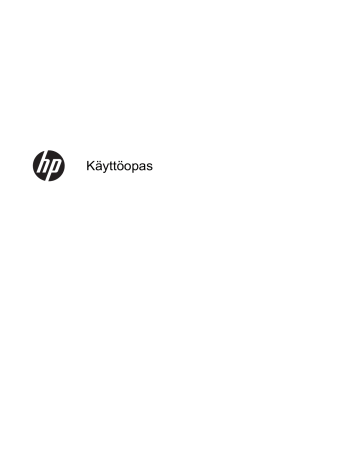
2 Perehtyminen tietokoneeseen
Laitteita ja ohjelmistoja koskevien tietojen etsiminen
Laitteiden etsiminen
Voit selvittää tietokoneeseen asennetut laitteet seuraavasti:
1.
Kirjoita aloitusnäyttöön ohjauspaneeli ja valitse Ohjauspaneeli .
2.
Valitse Järjestelmä ja suojaus , valitse Järjestelmä ja valitse sitten Laitehallinta vasemmasta sarakkeesta.
Näyttöön tulee kaikkien tietokoneeseen asennettujen laitteiden luettelo.
Löydät järjestelmän laitteiston komponenttien tiedot ja BIOS-versionumeron painamalla näppäinyhdistelmää fn + esc .
Ohjelmistojen etsiminen
Voit selvittää tietokoneeseen asennetut ohjelmistot seuraavasti:
Tila Vaiheet
1.
Napsauta aloitusnäytössä hiiren kakkospainikkeella ja napsauta sitten Kaikki sovellukset .
TAI
Napsauta aloitusnäytön vasemmassa alakulmassa olevaa alanuolta.
1.
Sipaise TouchPadilla tai kosketusnäytössä vasemmalle, kunnes nuoli tulee näkyviin, ja napauta sitten aloitusnäytön vasemmassa alakulmassa olevaa nuolta.
Laitteita ja ohjelmistoja koskevien tietojen etsiminen 7
Taulutietokoneen reunassa olevat osat
Osat
(1) Virtapainike
(2) Kohdistustappien liittimet (2)
Kuvaus
● Kun tabletti ei ole käynnissä, voit käynnistää sen painamalla virtapainiketta.
● Kun tietokone on käynnissä, voit siirtää sen lepotilaan painamalla lyhyesti virtapainiketta.
● Kun tietokone on lepotilassa, voit poistua lepotilasta painamalla lyhyesti virtapainiketta.
VAROITUS: Virtapainiketta pitkään painettaessa tallentamattomat tiedot menetetään.
Jos tietokone ei vastaa komentoihin eikä Windows®:in virrankatkaisutoimintoja voi käyttää, katkaise tabletista virta pitämällä virtapainiketta alhaalla vähintään viisi sekuntia.
Lisätietoja virta-asetuksista saat virta-asetuksia käsittelevästä kohdasta.
Tuo oikopolut näyttöön sipaisemalla
TouchPadin tai kosketusnäytön oikeaa reunaa, napauta
Hae ja napauta hakuruutua. Kirjoita hakuruutuun virta , valitse Asetukset ja valitse sitten Virranhallintaasetukset .
TAI
Kirjoita aloitusnäyttöön virta , valitse
Virranhallinta-asetukset ja valitse sovellusten luettelosta
Virranhallinta .
Kohdista ja kiinnitä tabletti näppäimistötelakkaan.
8 Luku 2 Perehtyminen tietokoneeseen
(5)
(6)
Osat
(3)
(4) micro-SD-muistikortinlukija
Äänilähdön (kuulokkeiden) / äänitulon
(mikrofonin) yhdistelmäliitäntä
Telakointiportti/virtaliitin
Virtaliitin
Kuvaus
Tukee micro SD -kortteja.
Aseta kortti paikalleen seuraavasti:
Vapauta tabletti näppäimistötelakasta Pidä korttia nimiöpuoli ylöspäin niin, että kortin liittimet ovat korttipaikkaa kohti, aseta kortti paikkaan ja työnnä korttia, kunnes se asettuu kunnolla paikalleen.
Poista kortti seuraavasti:
Paina korttia, kunnes se ponnahtaa ulos.
Tähän voidaan kytkeä valinnaiset vahvistimeen kytketyt stereokaiuttimet, kuulokkeet, nappikuulokkeet, kuulokemikrofoni tai television äänijohto. Liitäntään voidaan kytkeä myös kuulokemikrofoni. Liitäntä ei tue valinnaisten, vain mikrofonilla varustettujen laitteiden käyttöä.
VAARA Säädä äänenvoimakkuus, ennen kuin asetat kuulokkeet, nappikuulokkeet tai kuulokemikrofonin päähäsi. Liian suureksi säädetty äänenvoimakkuus voi aiheuttaa kuulovaurioita. Lisää turvallisuusohjeita on
Sähkötarkastusviranomaisten ilmoitukset ja turvallisuus- ja ympäristöohjeet -oppaassa. Voit avata tämän oppaan kirjoittamalla aloitusnäyttöön support , ja valitsemalla sitten HP Support Assistant -sovelluksen.
HUOMAUTUS: Kun liitäntään kytketään jokin laite, tietokoneen kaiuttimet poistetaan käytöstä.
HUOMAUTUS: Varmista, että laitekaapelissa on 4liitinpintainen liitin, joka tukee sekä äänilähtöä (kuulokkeet) että äänituloa (mikrofoni).
verkkovirtalaitteen.
Tähän voidaan kytkeä verkkovirtalaite.
(7) Äänenvoimakkuuspainike Säätää tabletin äänenvoimakkuutta.
● Jos haluat lisätä kaiuttimen äänenvoimakkuutta, paina painikkeen + -reunaa.
● Jos haluat vähentää kaiuttimen äänenvoimakkuutta, paina painikkeen – -reunaa.
Taulutietokoneen reunassa olevat osat 9
Osat
(8) Verkkokamera (takana)
Kuvaus
Tallentaa videokuvaa, ottaa pysäytyskuvia sekä mahdollistaa videoneuvotteluiden ja verkkokeskusteluiden järjestämisen videon suoratoiston avulla.
Tuo oikopolut näyttöön sipaisemalla
TouchPadin tai kosketusnäytön oikeaa reunaa, napauta
Hae ja napauta sitten hakuruutua. Kirjoita kamera ja valitse sitten sovellusten luettelosta Kamera .
TAI
Kirjoita aloitusnäyttöön ohjauspaneeli ja valitse sitten sovellusten luettelosta Kamera.
*Antennit eivät näy tietokoneen ulkopuolelle. Jotta signaalitaso olisi paras mahdollinen, varmista, että antennien välittömässä läheisyydessä ei ole esteitä. Langattomia laitteita koskevat säädökset löydät Sähköviranomaisten ilmoitukset ja turvallisuusja ympäristöohjeet -oppaan omaa maatasi tai aluettasi koskevasta osasta. Voit avata tämän oppaan kirjoittamalla aloitusnäyttöön support , ja valitsemalla sitten HP Support Assistant -sovelluksen.
10 Luku 2 Perehtyminen tietokoneeseen
Näyttö
Osa
(1)
(2)
WLAN-antennit (2)*
(3)
(4)
(5)
(6)
Verkkokameran merkkivalo (edessä)
Vallitsevan valon tunnistin
Kuvaus
Lähettävät ja vastaanottavat langattomien laitteiden signaaleja langattomissa lähiverkoissa (WLAN).
mahdollistaa videoneuvotteluiden ja verkkokeskusteluiden järjestämisen videon suoratoiston avulla.
Tuo oikopolut näyttöön sipaisemalla TouchPadin tai kosketusnäytön oikeaa reunaa, napauta Hae ja napauta sitten hakuruutua. Kirjoita ohjauspaneeli ja valitse sitten sovellusten luettelosta Kamera .
TAI
Kirjoita aloitusnäyttöön ohjauspaneeli ja valitse sitten sovellusten luettelosta Kamera.
Valo palaa: verkkokamera on käytössä.
Säätää automaattisesti näytön kirkkauden ympäristön valaistuksen mukaan.
Näyttö 11
Osa Kuvaus
(7) Windows-painike Palaat avoimesta sovelluksesta tai työpöydältä takaisin
Windowsin Käynnistä-näyttöön.
HUOMAUTUS: Painamalla Windows-logonäppäintä uudelleen palaat edelliseen näyttöön.
*Antennit eivät näy tietokoneen ulkopuolelle. Jotta signaalitaso olisi paras mahdollinen, varmista, että antennien välittömässä läheisyydessä ei ole esteitä. Langattomia laitteita koskevat säädökset löydät Sähköviranomaisten ilmoitukset ja turvallisuusja ympäristöohjeet -oppaan omaa maatasi tai aluettasi koskevasta osasta. Voit avata tämän oppaan kirjoittamalla aloitusnäyttöön support , ja valitsemalla sitten HP Support Assistant -sovelluksen.
12 Luku 2 Perehtyminen tietokoneeseen
Näppäimistötelakka
Päällä olevat osat
Osa
(1)
(2)
(3)
Kohdistustapit
Telakointiliitin
Vapautussalpa
Kuvaus
Kohdista ja kiinnitä tabletti näppäimistötelakkaan.
Kiinnittää tabletin näppäimistötelakkaan.
Vapauttaa taulutietokoneen. Voit vapauttaa taulutietokoneen liu'uttamalla vapautussalvan vasemmalle.
Näppäimistötelakka 13
TouchPad
Osa
(1)
(2)
(3)
TouchPadin käyttöalue
TouchPadin vasen painike
TouchPadin oikea painike
Merkkivalot
Kuvaus
Lukee sormieleen ja siirtää osoitinta tai aktivoi kohteita näytössä.
Toimii kuten ulkoisen hiiren ykköspainike.
Toimii kuten ulkoisen hiiren kakkospainike.
14 Luku 2 Perehtyminen tietokoneeseen
Kohde
(1)
(2)
Caps lock (aakkoslukko) -merkkivalo
Mykistyksen merkkivalo
Kuvaus
● Valkoinen: aakkoslukko (caps lock) on käytössä.
● Valo ei pala: aakkoslukko (caps lock) ei ole käytössä.
● Keltainen: tietokoneen ääni on mykistetty.
● Valo ei pala: tietokoneen ääni on käytössä.
Näppäimistötelakka 15
Näppäimet
Kohde
(1)
(2)
(3) esc -näppäin fn -näppäin
Windows-näppäin
(4) Toimintonäppäimet
Oikealla sivulla olevat osat
Kuvaus fn -näppäimen kanssa painettuna tuo näkyviin järjestelmätiedot
(vain tietyissä malleissa).
Käynnistää usein käytettyjä järjestelmän toimintoja, kun sitä painetaan yhdessä b -näppäimen tai esc -näppäimen kanssa (vain tietyissä malleissa).
Palaat avoimesta sovelluksesta tai Windowsin työpöydältä takaisin
Käynnistä-näyttöön.
HUOMAUTUS: Painamalla Windows-logonäppäintä uudelleen palaat edelliseen näyttöön.
HUOMAUTUS: Toimintonäppäimet eivät näy tai toimi taulutietokoneen näyttönäppäimistössä.
16 Luku 2 Perehtyminen tietokoneeseen
Osa
(1) Muistikortin lukulaite
(2)
(3)
(4)
(5)
HDMI-portti
USB 3.0 -portti
Virtaliitin
Kuvaus
Lukee valinnaisia muistikortteja, joiden avulla on mahdollista tallentaa, hallita, jakaa tai käyttää tietoja.
Aseta kortti paikalleen seuraavasti:
Pidä korttia nimiöpuoli ylöspäin niin, että kortin liittimet ovat korttipaikkaa kohti, aseta kortti paikkaan ja työnnä korttia, kunnes se asettuu kunnolla paikalleen.
Poista kortti seuraavasti:
Paina korttia, kunnes se ponnahtaa ulos.
Tähän voidaan kytkeä valinnainen video- tai äänilaite, esimerkiksi teräväpiirtotelevisio, jokin muu yhteensopiva digitaali- tai äänilaite tai nopea HDMI-laite.
Tähän voidaan liittää valinnainen USB-laite, kuten näppäimistö, hiiri, ulkoinen asema, tulostin, skanneri tai USB-keskitin.
● Valo palaa: verkkovirtalaite on kytkettynä ja akku on latautunut.
● Valo ei pala: tietokone käyttää akkuvirtaa.
Tähän voidaan kytkeä verkkovirtalaite.
Näppäimistötelakka 17
Vasemmalla sivulla olevat osat
Osa
(1)
(2)
USB 2.0 -portti
Äänilähdön (kuulokkeiden) /
äänitulon (mikrofonin) yhdistelmäliitäntä
Kuvaus
Tähän voidaan liittää valinnainen USB-laite, kuten näppäimistö, hiiri, ulkoinen asema, tulostin, skanneri tai USB-keskitin.
Tähän voidaan kytkeä valinnaiset vahvistimeen kytketyt stereokaiuttimet, kuulokkeet, nappikuulokkeet, kuulokemikrofoni tai television äänijohto. Liitäntään voidaan kytkeä myös kuulokemikrofoni. Liitäntä ei tue valinnaisten, vain mikrofonilla varustettujen laitteiden käyttöä.
VAARA Säädä äänenvoimakkuus, ennen kuin asetat kuulokkeet, nappikuulokkeet tai kuulokemikrofonin päähäsi.
Liian suureksi säädetty äänenvoimakkuus voi aiheuttaa kuulovaurioita. Lisää turvallisuusohjeita on
Sähkötarkastusviranomaisten ilmoitukset ja turvallisuus- ja ympäristöohjeet -oppaassa. Voit avata tämän oppaan kirjoittamalla aloitusnäyttöön support , ja valitsemalla sitten
HP Support Assistant -sovelluksen.
HUOMAUTUS: Kun liitäntään kytketään jokin laite, tietokoneen kaiuttimet poistetaan käytöstä.
HUOMAUTUS: Varmista, että laitekaapelissa on 4liitinpintainen liitin, joka tukee sekä äänilähtöä (kuulokkeet) että
äänituloa (mikrofoni).
18 Luku 2 Perehtyminen tietokoneeseen
Tabletin vapauttaminen näppäimistötelakasta
Voit vapauttaa tabletin näppäimistötelakasta seuraavasti:
1.
Liu'uta näppäimistötelakan vapautussalpaa vasemmalle (1) .
2.
Nosta taulutietokone (2) ylös ja irrota se.
Tabletin asetusten muuttaminen
Voit vaihtaa näkymän ja muuttaa näytön kirkkautta.
Tabletin näkymän vaihtaminen
Taulutietokoneen suunta (näkymä) muuttuu automaattisesti vaakanäkymästä pystynäkymäksi tai toisin päin.
Voit muuttaa tabletin näkymän vaakanäkymästä pystynäkymäksi seuraavasti:
▲ Pidä tablettia vaakasuunnassa ja käännä sitä 90 astetta oikealle (myötäpäivään).
Voit muuttaa tabletin näkymän pystynäkymästä vaakanäkymäksi seuraavasti:
▲ Pidä tablettia pystysuunnassa ja käännä sitä 90 astetta vasemmalle (vastapäivään).
Tabletin automaattisen kierron lukitusominaisuuden kytkeminen tai poistaminen:
Autorotate muuttaa automaattisesti tabletin näytön suunnan sen mukaan, miten pidät tablettia. Voit lukita näytön suunnan niin, että se ei kierrä automaattisesti.
Tabletin asetusten muuttaminen 19
Tabletin automaattisen kierron lukitusominaisuuden kytkeminen tai poistaminen:
1.
Tuo oikopolut näyttöön sipaisemalla TouchPadin tai kosketusnäytön oikeaa reunaa ja napauta
Asetukset .
2.
Napauta näytön oikeassa alakulmassa olevaa Näyttö -kuvaketta. Napauta automaattisen lukituksen kuvaketta lukitaksesi taulutietokoneen nykyisen näytön paikalleen ja estääksesi kierron. Kuvakkeessa näkyy lukon symboli, kun automaattisen kierron lukitus on käytössä. Voit poistaa automaattisen kierron lukituksen käytöstä napauttamalla automaattisen kierron lukituksen kuvaketta uudelleen.
Tabletin näytön kirkkauden säätäminen
Voit säätää näytön kirkkautta seuraavasti:
1.
Tuo oikopolut näyttöön sipaisemalla TouchPadin tai kosketusnäytön oikeaa reunaa ja napauta
Asetukset .
2.
Napauta näytön oikeassa alakulmassa olevaa Näyttö -kuvaketta. Näyttöön tulee pystysuuntainen liukusäädin, jolla säädetään näytön kirkkautta.
HUOMAUTUS: Windowsin työpöydällä voit myös napauttaa tehtäväpalkin oikeassa reunassa olevalla ilmaisinalueella sijaitsevaa Virtamittari -kuvaketta, valita Säädä näytön kirkkautta ja siirtää liukusäätimen näytön alareunassa olevan Näytön kirkkaus -asetuksen kohdalle.
Järjestelmätietojen paikantaminen
Tabletin alareunassa tai näppäimistötelakassa on tärkeitä järjestelmätietoja. Voit tarvita näitä tietoja, kun matkustat ulkomaille tai otat yhteyttä tukeen.
● Sarjanumero
● Tuotenumero
● Takuuaika
● Sähkötarkastusviranomaisten ilmoituksiin ja langattoman laitteen hyväksyntään liittyviä tietoja
Paina Windowsissa lyhyesti fn + esc -näppäinyhdistelmää, jolloin Järjestelmätiedot-valintaikkuna avautuu näyttöön. Siinä on tietokoneen tuotenimi ja sarjanumero sekä muistiin, suorittimeen, BIOSiin ja näppäimistöön liittyviä tietoja.
20 Luku 2 Perehtyminen tietokoneeseen
advertisement
Related manuals
advertisement
Table of contents
- 11 Käytön aloittaminen oikealla tavalla
- 12 HP Apps Store -sovelluskaupan käyttäminen
- 13 Parhaat käytännöt
- 14 Hauskat toiminnot
- 15 Muita HP:n resursseja
- 17 Perehtyminen tietokoneeseen
- 17 Laitteita ja ohjelmistoja koskevien tietojen etsiminen
- 17 Laitteiden etsiminen
- 17 Ohjelmistojen etsiminen
- 18 Taulutietokoneen reunassa olevat osat
- 21 Näyttö
- 23 Näppäimistötelakka
- 23 Päällä olevat osat
- 24 TouchPad
- 24 Merkkivalot
- 26 Näppäimet
- 26 Oikealla sivulla olevat osat
- 28 Vasemmalla sivulla olevat osat
- 29 Tabletin vapauttaminen näppäimistötelakasta
- 29 Tabletin asetusten muuttaminen
- 29 Tabletin näkymän vaihtaminen
- 29 Tabletin automaattisen kierron lukitusominaisuuden kytkeminen tai poistaminen:
- 30 Tabletin näytön kirkkauden säätäminen
- 30 Järjestelmätietojen paikantaminen
- 31 Verkkoyhteyden muodostaminen
- 31 Yhteyden muodostaminen langattomaan verkkoon
- 31 Langattoman yhteyden säätimien käyttäminen
- 31 Langattoman yhteyden painikkeen käyttäminen
- 31 Käyttöjärjestelmän hallintatoimintojen käyttäminen
- 33 Tietojen ja asemien jakaminen sekä ohjelmistojen käyttäminen
- 33 WLAN-verkon käyttäminen
- 33 Internet-palveluntarjoajan käyttäminen
- 34 WLAN-verkon määrittäminen
- 35 Langattoman reitittimen määrittäminen
- 35 Langattoman lähiverkon (WLAN) suojaaminen
- 36 Yhteyden muodostaminen WLAN-verkkoon
- 36 Langattomien Bluetooth-laitteiden käyttäminen (vain tietyissä malleissa)
- 37 Viihdeominaisuuksien hyödyntäminen
- 37 Multimediaominaisuudet
- 40 Verkkokameroiden käyttäminen
- 40 Äänen käyttäminen
- 41 Kaiuttimien kytkeminen
- 41 Kuulokkeiden ja mikrofonien kytkeminen
- 41 Beats Audion käyttäminen
- 41 Beats Audio -ohjauspaneelin käyttäminen
- 41 Beats Audion ottaminen käyttöön ja poistaminen käytöstä
- 42 Äänitoimintojen testaaminen
- 42 Videotoiminnon käyttäminen
- 42 Videolaitteiden liittäminen HDMI-kaapelin avulla
- 43 HDMI-portin ääniasetusten määrittäminen
- 44 Miracast-yhteensopivien langattomien näyttöjen tunnistaminen ja yhteyden muodostaminen niihin (vain ...
- 45 Näytössä liikkuminen
- 45 TouchPadin ja eleiden käyttäminen
- 45 Napauttaminen
- 46 Vierittäminen
- 46 Kahden sormen nipistys/zoomaus
- 47 kahden sormen napsautus
- 47 Kiertäminen (vain tietyissä malleissa)
- 48 Pyyhkäiseminen (vain tietyissä malleissa)
- 48 Reunasipaisut
- 48 Oikean reunan sipaisu
- 49 Vasemman reunan sipaisu
- 49 Yläreunan sipaisu
- 50 Kosketusnäytön käyttäminen
- 50 Kosketusnäytön eleiden käyttäminen
- 50 Liu'utus yhdellä sormella
- 51 Napauttaminen
- 51 Vierittäminen
- 52 Kahden sormen nipistys/zoomaus
- 52 Kiertäminen (vain tietyissä malleissa)
- 53 Reunasipaisut
- 53 Oikean reunan sipaisu
- 53 Vasemman reunan sipaisu
- 54 Ylä- ja alareunan sipaisu
- 54 Näyttönäppäimistön käyttäminen
- 55 Näppäimistön ja hiiren käyttäminen
- 55 Näppäinten käyttäminen
- 55 Toimintonäppäinten käyttäminen
- 56 Windowsin pikanäppäinten käyttäminen
- 56 Pikanäppäinten käyttäminen
- 57 Virranhallinta
- 57 Laitteen siirtäminen lepo- ja horrostilaan
- 57 Siirtyminen lepotilaan ja poistuminen lepotilasta manuaalisesti
- 58 Siirtyminen horrostilaan ja poistuminen horrostilasta manuaalisesti (vain tietyissä malleissa)
- 58 Salasanan määrittäminen järjestelmän aktivoitumisen yhteyteen
- 58 Akkumittarin ja virta-asetusten käyttäminen
- 58 Käyttö akkuvirralla
- 59 Tehtaalla sinetöity akku
- 59 Akun virran säästäminen
- 59 Akun heikon varaustason tunnistaminen
- 60 Akun heikon varaustason korjaaminen
- 60 Akun heikon varaustason korjaaminen, kun saatavilla ei ole ulkoista virtalähdettä
- 60 Akun heikon varaustason korjaaminen, kun saatavilla ei ole mitään virtalähdettä
- 60 Akun heikon varaustason korjaaminen, kun tietokonetta ei voi poistaa horrostilasta
- 60 Käyttö ulkoisella verkkovirtalähteellä
- 61 Virtaongelmien vianmääritys
- 61 Tietokoneen sammuttaminen (sen virran katkaiseminen)
- 63 Tietokoneen ylläpito
- 63 Suorituskyvyn parantaminen
- 63 Asemien käsitteleminen
- 63 Levyn eheytyksen käyttäminen
- 64 Levyn uudelleenjärjestämisen käyttäminen
- 64 Ohjelmien ja ohjainten päivittäminen
- 64 Tietokoneen puhdistaminen
- 65 Puhdistustoimenpiteet
- 65 Näytön puhdistaminen (All-in-One-laitteet tai kannettavat tietokoneet)
- 65 Sivujen tai kannen puhdistaminen
- 65 TouchPadin, näppäimistön tai hiiren puhdistaminen
- 66 Tietokoneen lähettäminen tai kuljettaminen matkoilla
- 67 Tietokoneen ja tietojen suojaaminen
- 67 Salasanojen käyttäminen
- 68 Windows-salasanojen määrittäminen
- 68 Setup Utility (BIOS) -apuohjelman salasanojen määrittäminen
- 69 Internet-tietoturvaohjelmiston käyttäminen
- 69 Virustorjuntaohjelmiston käyttäminen
- 69 Palomuuriohjelmiston käyttäminen
- 70 Ohjelmistopäivitysten asentaminen
- 70 Kriittisten tietoturvapäivitysten asentaminen
- 70 HP:n ja muiden valmistajien ohjelmistopäivitysten asentaminen
- 70 Langattoman verkon suojaaminen
- 70 Ohjelmistojen ja tietojen varmuuskopiointi
- 71 Setup Utility (BIOS) -apuohjelman ja HP PC laitteistodiagnostiikan (UEFI) käyttö
- 71 Setup Utility (BIOS) -apuohjelman käynnistäminen
- 71 BIOSin päivittäminen
- 71 BIOS-version määrittäminen
- 72 BIOS-päivityksen lataaminen
- 72 HP PC Hardware Diagnostics (UEFI) -apuohjelman käyttö
- 73 HP PC Hardware Diagnostics (UEFI) -apuohjelman lataaminen USB-laitteeseen
- 74 Varmuuskopiointi ja palautus
- 74 Palautustietovälineiden ja varmuuskopioiden luominen
- 74 HP Recovery -tietovälineiden luominen
- 75 Palauttaminen
- 76 Palauttaminen HP Recovery Managerin avulla
- 76 Hyvä tietää
- 77 Palauttaminen HP Recovery -osion avulla (vain tietyissä malleissa)
- 77 Palauttaminen HP Recovery -tietovälineen avulla
- 77 Tietokoneen käynnistysjärjestyksen muuttaminen
- 77 HP Recovery -osion poistaminen
- 79 Teknisiä tietoja
- 79 Virransyöttö
- 79 Käyttöympäristö
- 80 Staattisen sähkön purkaus
- 81 Hakemisto